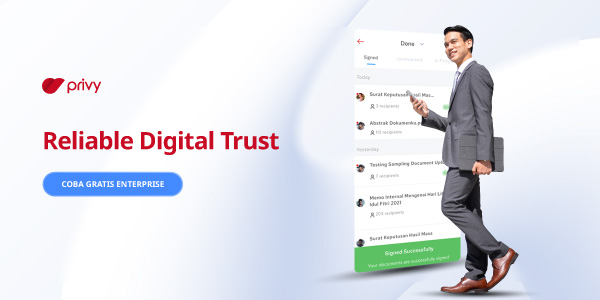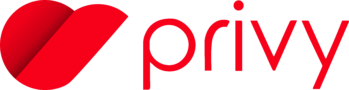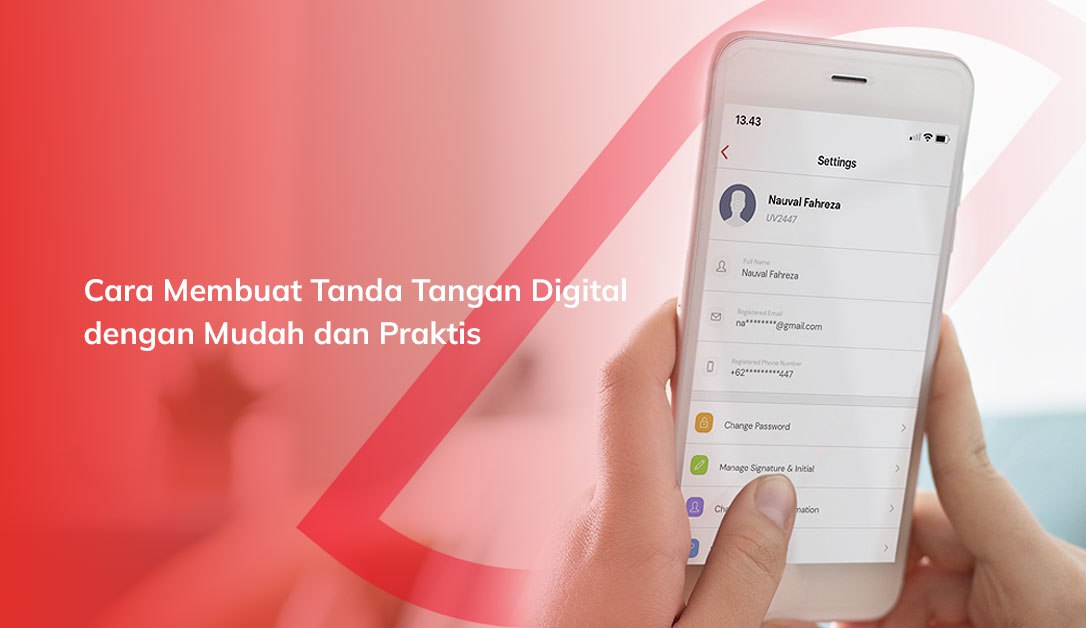Pernahkah Anda ketika dulu masih kuliah harus menunggu di depan ruangan dosen selama berjam-jam hanya untuk meminta tanda tangan halaman pengesahan? Kini Anda tidak perlu melakukan itu lagi. Perkembangan teknologi kini memungkinkan Anda untuk membuat tanda tangan elektronik secara cepat dan praktis.
Setelah ditandatangani, dokumen tersebut kemudian bisa langsung Anda kirimkan kepada dosen, atasan atau pihak lain yang berkepentingan. Selama dokumen tersebut belum ditandatangani, Anda tidak perlu menunggunya seperti saat menunggu dosen keluar ruangan.
Saat ini sudah ada banyak aplikasi yang bisa Anda gunakan untuk membuat TTd digital tersebut. Berikut ini tata cara membuat tanda tangan digital untuk masing-masing aplikasi.
1. PrivySign
PrivySign adalah penyedia layanan tanda tangan online resmi terbaik di Indonesia. Platform ini memiliki 3 jenis akun, yaitu akun pribadi, akun enterprise dan akun yang bisa disesuaikan dengan kebutuhan perusahaan. Untuk akun pribadi, gratis biaya langganan dan hanya dikenakan biaya Rp3.500 untuk setiap tanda tangan.
Kelebihan menggunakan aplikasi ini adalah, Anda bisa mengunggah file dalam format PDF, Docx, Pptx, Xlsx, dan jika Anda membutuhkan tanda tangan orang lain, Privy memungkinkan Anda untuk menghubungi orang lain tersebut dalam satu aplikasi saja.
Lalu bagaimana cara tanda tangan digital di Privy? Berikut ini langkah-langkahnya:
Menggunakan aplikasi
Berikut cara membuat tanda tangan digital via aplikasi mobile Privy:
- Unduh aplikasi Privy di Google Play Store atau App Store.
- Masukkan Privy Id dan password lalu klik continue.
- Pilih dokumen yang akan ditandatangani di menu pending.
- Klik insert signature.
- Geser tanda tangan Anda ke lokasi yang tepat.
- Klik tombol continue.
- Klik tombol yes.
- Masukkan kode OTP yang telah dikirim ke nomor handphone Anda atau Anda bisa menggunakan mekanisme verifikasi biometrik yang tersedia di handphone Anda.
- Klik continue.
- Dokumen sudah ditandatangani.
Menggunakan desktop
Berikut cara membuat tanda tangan digital via aplikasi desktop Privy:
- Buka website Privy di PC atau laptop Anda.
- Masukkan ID dan password lalu klik continue.
- Klik upload dokumen untuk mengunggah file yang ingin ditandatangani atau pilih file yang sudah ada sebelumnya di menu draft.
- Pilih apakah Anda ingin menandatanganinya saja, menandatangani sekaligus membagi dokumen tersebut dengan orang lain atau membagikannya saja.
- Setelah dokumen berhasil diunggah, klik “sign document”.
- Geser tanda tangan Anda ke lokasi yang tepat lalu klik gambar centang.
- Masukkan kode OTP yang telah dikirim ke nomor handphone Anda.
- Klik sign.
- Selesai.
2. PDF
Nah, jika Anda ingin membuat tanda tangan digital tanpa aplikasi, salah satu cara yang bisa digunakan adalah melalui SmallPDF.
Anda bisa menggunakan website Smallpdf yang merupakan salah satu website untuk tanda tangan online. Begini caranya:
- Buka website smallpdf.com.
- Klik e-sign PDF pada menu tools.
- Unggah dokumen yang perlu ditandatangani.
- Klik gambar “your signature add”.
- Gambar tanda tangan online Anda menggunakan alat di bidang yang tersedia, lalu klik create.
- Geser gambar tersebut ke tempat yang tepat.
- Selesai.
Membuat TTd digital di website ini memang gratis, namun kekurangannya adalah pada sistem kolaborasinya. Berbeda dengan Privy yang bisa menambahkan beberapa penerima dokumen dan menentukan status masing-masing pihak yang diberi akses.
Di Privy, sebagai penerima dokumen, anda dapat berperan sebagai:
- Signer = Penerima yang bertugas untuk menandatangani dokumen
- Reviewer = Penerima yang bertugas untuk mengecek isi dokumen
- Approver = Penerima yang bertugas menyetujui isi dokumen
Bahkan, di Privy Anda juga bisa mengatur urutan penandatangan jika penandatanganan dokumen harus berdasarkan hirarki atau urutan tertentu. Caranya adalah dengan mengubah mekanisme tanda tangan menjadi “Serial”.
Kemudian, tahan dan geser urutan penerima dokumen sesuai dengan hirarki yang diinginkan. Barulah Anda bisa meng-klik “Share Document” untuk dibagikan. Agar lebih lebih jelas, Anda dapat melihat visualisasi langkah-langkah kolaborasi tanda tangan digital di Privy melalui link berikut ini.
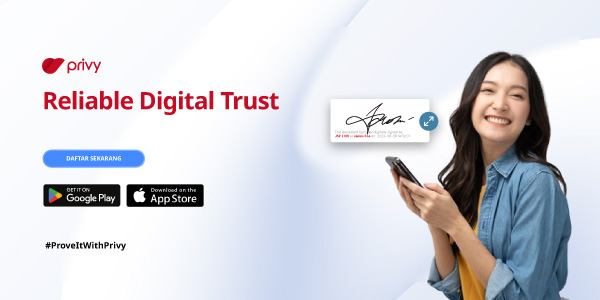
3. Microsoft Word
Berikut cara membuat tanda tangan digital melalui MS Word:
- Gambar tanda tangan Anda di atas kertas kosong.
- Foto tanda tangan tersebut. Jika mengambil tanda tangan dari foto online, tips-nya adalah selalu simpan menggunakan format PNG untuk menghapus background. Dengan cara ini, Anda tidak perlu scan untuk membuat tanda tangan digital di Word.
- Buka dokumen word yang akan ditandatangani.
- Klik insert.
- Pilih menu picture.
- Pilih “This Device”.
- Masukkan foto yang telah diambil di atas.
- Letakkan foto tersebut pada posisi yang tepat.
- Atur kecerahan dengan memilih menu correction di bagian kiri atas.
- Buat latar belakang foto tersebut menjadi transparan dengan memilih menu color, lalu pilih menu “Set Transparent Color”.
4. Google Docs
Cara membuat TTd online via Google Docs cukup mudah. Berikut ini langkah-langkahnya:
- Buka akun Google Anda.
- Pilih menu Docs.
- Buka dokumen yang akan ditandatangani.
- Klik menu insert.
- Pilih menu “Drawing”.
- Gambar tanda tangan Anda pada bidang yang tersedia.
- Klik save and close.
- Letakkan gambar tersebut di tempat yang tepat.
- Selesai.
5. WPS Office
WPS Office juga merupakan aplikasi yang sering digunakan untuk menulis dokumen selain Google Docs dan Microsoft Word.
Sama dengan keduanya, aplikasi ini juga bisa dipakai untuk membuat TTd digital secara gratis. Berikut ini caranya:
- Buka aplikasi WPS Office.
- Pilih dokumen yang akan ditandatangani.
- Pilih menu insert atau sisipkan.
- Klik tanda tangan baru.
- Di aplikasi ini, Anda bisa memilih untuk membuat tanda tangan dengan menggambarnya langsung, atau mengunggah file yang sudah jadi. Jika Anda memilih untuk menggambarnya secara langsung, maka Anda bisa memencet menu handwritten.
- Gambar tanda tangan Anda menggunakan alat di bidang yang tersedia.
- Klik OK.
- Sesuaikan lokasi tanda tangan.
- Selesai.
Membuat TTd digital di PDF, Google Docs, Microsoft Word dan WPS Office memang gratis, akan tetapi aplikasi di atas hanya bisa digunakan jika dokumen tersebut harus ditandatangani oleh Anda saja. Jika Anda harus meminta TTd digital orang lain juga, maka aplikasi PrivySign lebih disarankan.
6. Cara Membuat Tanda Tangan Digital Barcode
Sebagai opsi lain, Anda juga bisa membuat tanda tangan digital dalam bentuk barcode. Untuk penggunaan resmi, disarankan menggunakan aplikasi Privy agar menjamin keabsahan.
Berikut ini adalah langkah-langkahnya:
- Buka aplikasi Privy yang bisa diunduh melalui Apple Store atau Google Play store
- Setelah membuat akun, unggah dokumen yang diinginkan ke dalam aplikasi.
- Setelah itu, masukkan kode OTP yang Anda diterima di ponsel Anda. Lalu, tunggu sistem memverifikasi data Anda.
- Jika sudah terverifikasi, pilih fitur tanda tangan untuk QR code di aplikasi
- Masukkan data yang dibutuhkan, di antaranya seperti nama lengkap, nomor telepon, email, atau lain sebagainya.
- Setelah semua informasi sudah dimasukkan, tanda tangan QR Code tadi sudah bisa digunakan di dokumen.
Legalitas Penggunaan Tanda Tangan Digital
Menurut Pasal 11 ayat (1) Undang-Undang Nomor 11 Tahun 2008 tentang Informasi dan Transaksi Elektronik, dan Pasal 59 ayat (3) Peraturan Pemerintah tentang Penyelenggaraan Sistem dan Transaksi Elektronik (PP PSTE), TTd digital akan dinilai legal atau sah apabila:
- Data pembuatan TTd digital tersebut hanya dimiliki dan dikuasai oleh si Penanda Tangan.
- Semua perubahan data dan informasi mengenai TTd digital terkait yang terjadi setelah waktu penandatanganan dokumen tersebut dapat diketahui.
- Terdapat cara tertentu untuk mengidentifikasi siapa penanda tangan dokumen tersebut.
- Terdapat cara tertentu untuk memastikan bahwa penanda tangan telah memberikan persetujuan terhadap informasi dalam dokumen elektronik terkait.
Ini artinya, menandatangani dokumen secara digital adalah tindakan yang legal. Namun, sebaiknya Anda tidak menandatanganinya menggunakan aplikasi seperti PDF, Google Docs, Microsoft Word dan WPS Office, sebab:
- Tidak ada cara untuk membuktikan kalau penanda tangan telah memberikan persetujuan terhadap informasi yang ada di dalam dokumen tersebut.
- Tidak ada cara untuk mengidentifikasi siapa penanda tangan dokumen tersebut. Dengan menandatangani dokumen di PrivySign misalnya, akan ada sertifikat enkripsi yang berisi data mengenai siapa pembuat dan penandatangan dokumen tersebut dan kapan ia ditandatangani.
- Aplikasi seperti aplikasi seperti PDF, Google Docs, Microsoft Word dan WPS Office juga bisa diakses oleh semua orang,sehingga TTd digital di aplikasi ini lebih mudah dipalsukan. Sementara, di aplikasi PrivySign ada double keamanan mulai dari password hingga kode OTP dan biometrik untuk memastikan kalau TTd digital tersebut memang dibuat oleh pemilik akun terkait.
Selain itu, kredibilitas platform TTd digital juga penting, mengingat platform ini harus diakui oleh Kominfo, Bank Indonesia, Otoritas Jasa Keuangan dan beberapa lembaga terkait lainnya.